iPhone/iPad 잠금 화면 암호를 잊으셨습니까? 애플 아이디와 암호를 잊으셨습니까? iPhone/iPad에서 스크린 타임 암호를 무시하거나 MDM을 무시해야 합니까? PassFab iPhone Unlock은 몇 분 안에 암호 없이 아이폰/아이패드 잠금 해제, 애플 아이디 잠금 해제, 스크린 타임 암호, 아이튠즈나 아이클라우드 없이 MDM을 우회할 수 있도록 도와줄 것입니다.
이제 Windows 또는 Mac 컴퓨터에 이 프로그램을 다운로드하고 설치하고 시작하여 사용 방법을 알아보겠습니다.
파트 1. 화면 잠금을 해제하는 방법
장치를 켜거나 다시 시작하거나, 소프트웨어를 업데이트하거나, 장치를 삭제하거나, 암호 설정을 보거나 변경하는 등의 작업을 수행할 때 iPhone 또는 iPad에서 암호를 입력해야 합니다. 비밀번호 분실한 후에는 PassFab iPhone Unlock을 사용하여 iOS 기기의 잠금을 해제하는 방법을 안내합니다.
- PassFab iPhone Unlock 실행
- iDevice를 컴퓨터에 연결
- 펌웨어 패키지 다운로드 및 저장
- 컴퓨터에 펌웨어 패키지를 다운로드할 수 있는 최소 7G 공간이 있는지 확인하십시오.
- 펌웨어를 다운로드하지 못한 경우 웹 브라우저를 통해 다운로드하려면 "여기를 클릭" 버튼을 누르십시오.
- 컴퓨터에 펌웨어를 다운로드한 경우 "로컬 펌웨어 가져오기" 단추를 클릭하여 다른 인터페이스에 액세스하여 가져오십시오.
- 잠금 화면 암호 제거 성공
메인 인터페이스에서 네 가지 주요 기능을 볼 수 있습니다. 시작하려면 여기서 "해제 시작"을 클릭한 후 다음 단계로 계속 진행하십시오.

이제 PassFab iPhone Unlock을 실행하는 컴퓨터에 iPhone 또는 iPad를 연결하고 "시작" 버튼을 클릭해야 합니다.

참고: 장치를 컴퓨터에 연결할 수 없는 경우. 프로그램의 안내에 따라 프로그램을 복구 모드 또는 DFU 모드로 전환합니다.
복구 모드로 전환하기 위한 가이드
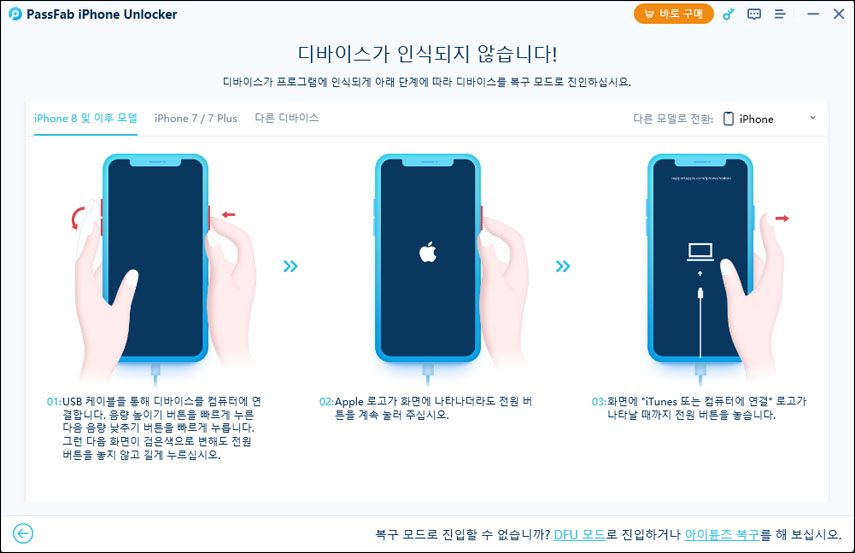
DFU 모드로 전환하기 위한 가이드

파일 저장 경로를 선택하고 "다운로드" 버튼을 클릭하여 펌웨어 패키지를 다운로드합니다. 몇 분 동안 기다렸다가 네트워크 연결이 제대로 준비되었는지 확인하십시오.

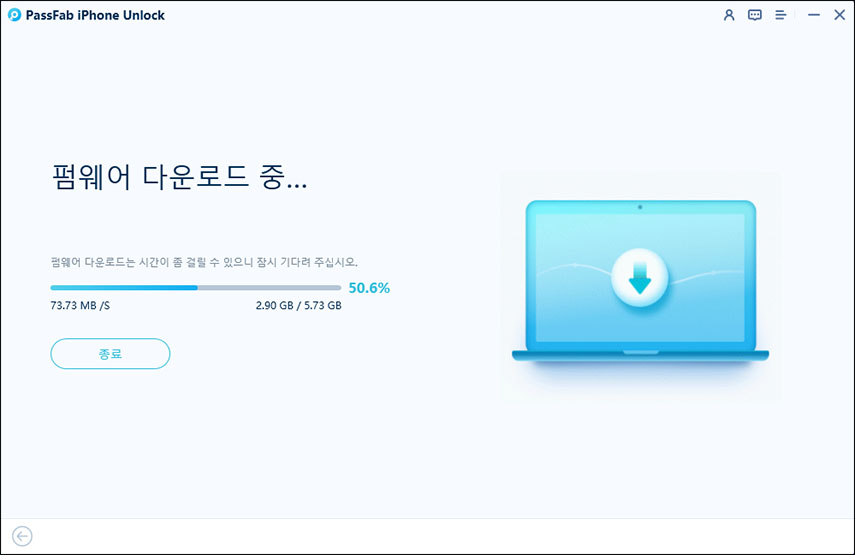
참고:
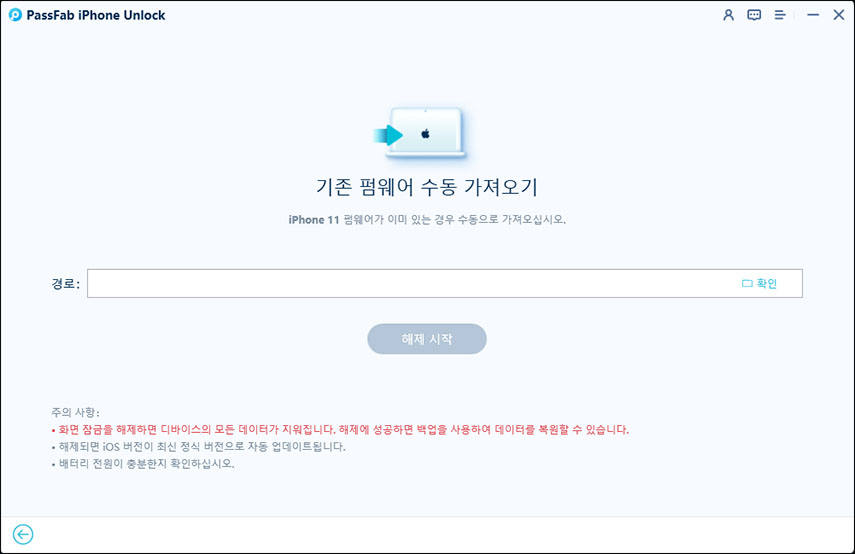
다운로드 후 "제거 시작" 버튼을 클릭하여 암호를 제거합니다. 그런 다음 암호 없이 장치를 열거나 새 암호를 설정하거나 터치 ID(페이스 ID)를 사용하여 장치를 열 수 있습니다.



파트 2. iCloud 활성화 잠금을 해제하는 방법
Apple 기기를 사용하다 보면 iPhone을 활성화하려고 할 때 Apple ID와 비밀번호를 잊어버리거나, iCloud 잠금이 걸린 중고 iOS 기기를 구매한 경험이 있을 수 있습니다. 이러한 상황은 누구에게나 매우 답답할 수 있지만, 걱정하지 않으셔도 됩니다! 이 가이드에서는 최고의 iCloud 활성화 잠금 해제 도구 중 하나인 PassFab iPhone Unlock을 소개합니다. 이 도구를 사용하면 비밀번호나 이전 소유자의 정보 없이도 iCloud 활성화 잠금을 쉽게 우회할 수 있습니다.
- PassFab iPhone Unlock 실행
- iPhone을 컴퓨터에 연결하기
- 복구 모드로 진입하기
- iPhone 탈옥하기
- iCloud 활성화 잠금 제거하기
메인 인터페이스에서 6가지 주요 기능을 볼 수 있습니다. 시작하려면 여기서 "iCloud 활성화 잠금 해제"를 클릭한 후 다음 단계로 계속 진행하십시오.

USB 케이블로 iPhone을 컴퓨터에 연결하면 PassFab iPhone Unlock이 자동으로 인식합니다. "시작"을 선택하여 iCloud 활성화 잠금을 제거하세요.
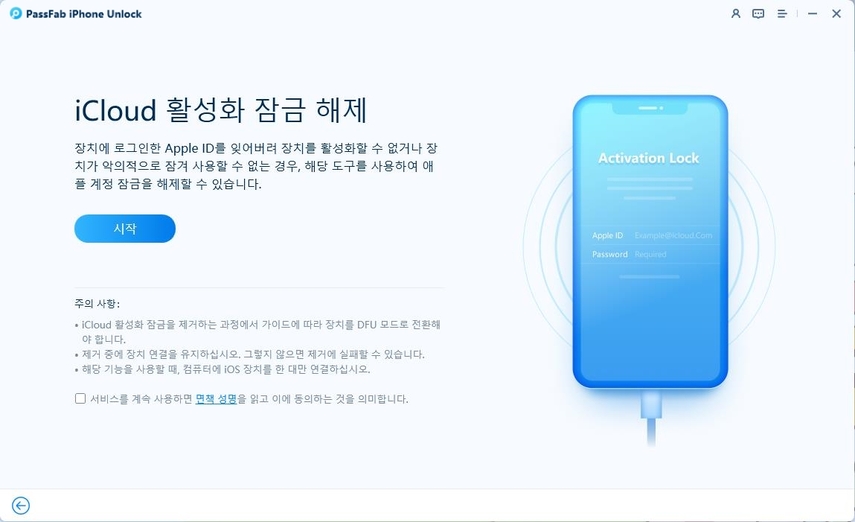
파일 시스템 손상을 방지하기 위해 기기가 먼저 복구 모드로 들어갑니다. 잠시 기다려 주세요.
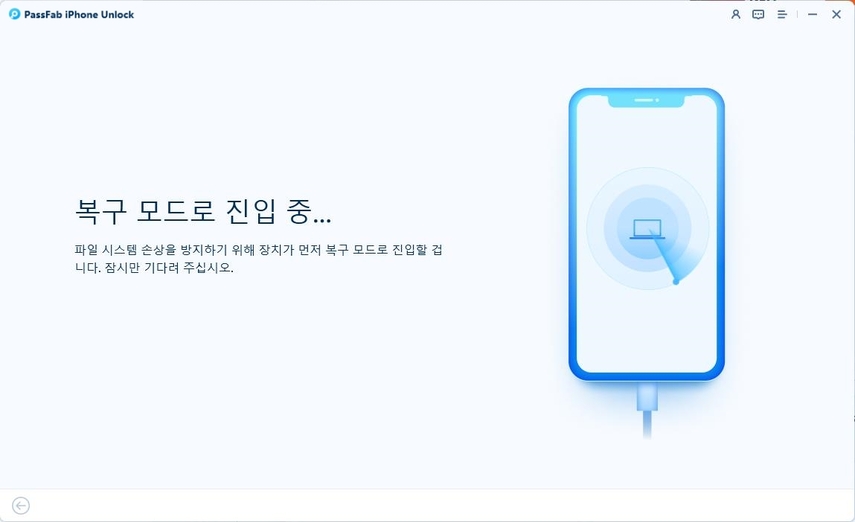
복구 모드 진입에 실패한 경우 "다시 시도"를 클릭하여 재시도할 수 있습니다. 또는 화면 안내에 따라 수동으로 복구 모드에 진입할 수 있습니다.
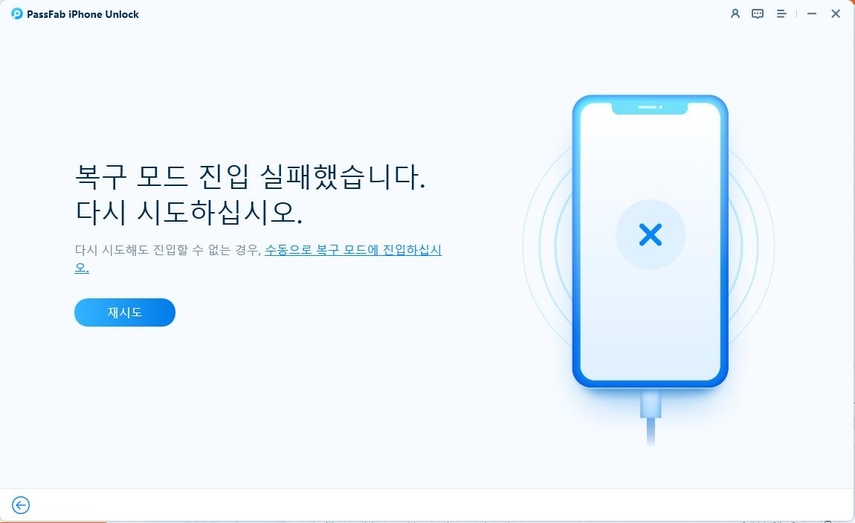
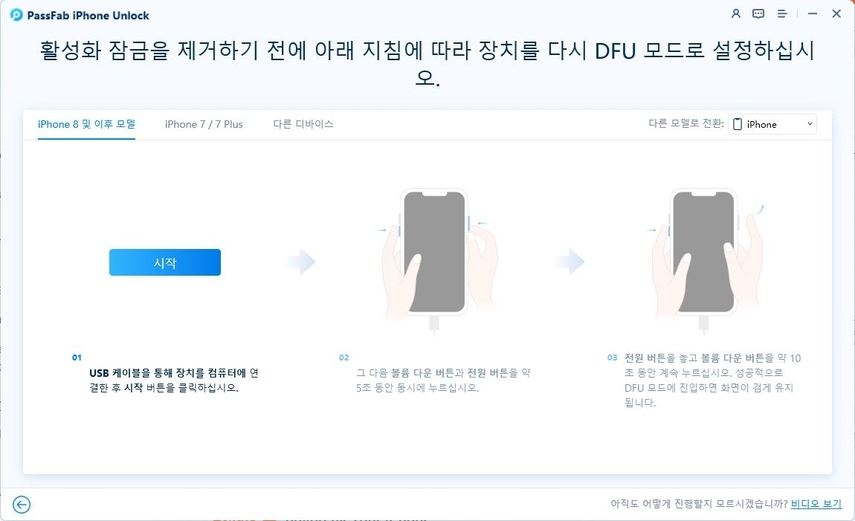
작업이 완료되면 iPhone이 탈옥 프로세스를 시작합니다. 잠시만 기다려 주세요.
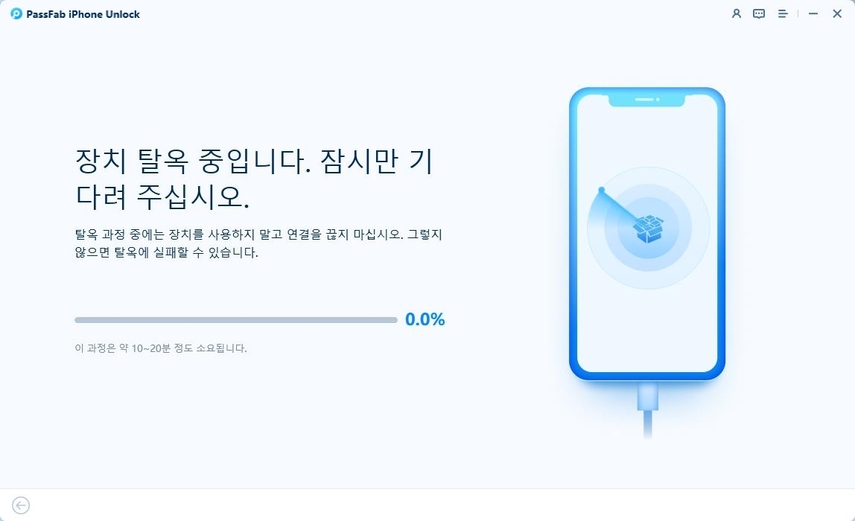
그러면 iPhone이 성공적으로 탈옥되었음을 확인할 수 있습니다. 화면에 나타나는 버튼을 클릭하여 계속하세요.
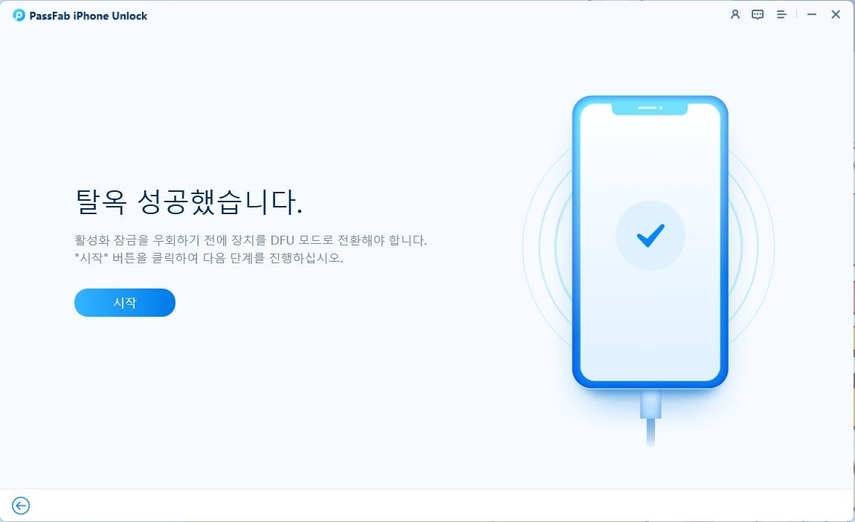
PassFab iPhone Unlock이 자동으로 iCloud 활성화 잠금을 제거합니다.
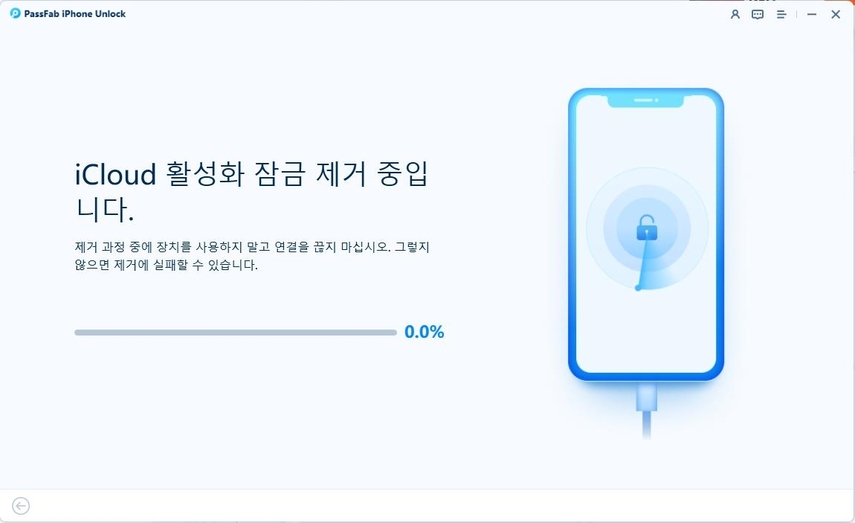
이제 아이폰 iCloud 활성화 잠금을 성공적으로 제거했음을 확인할 수 있습니다.
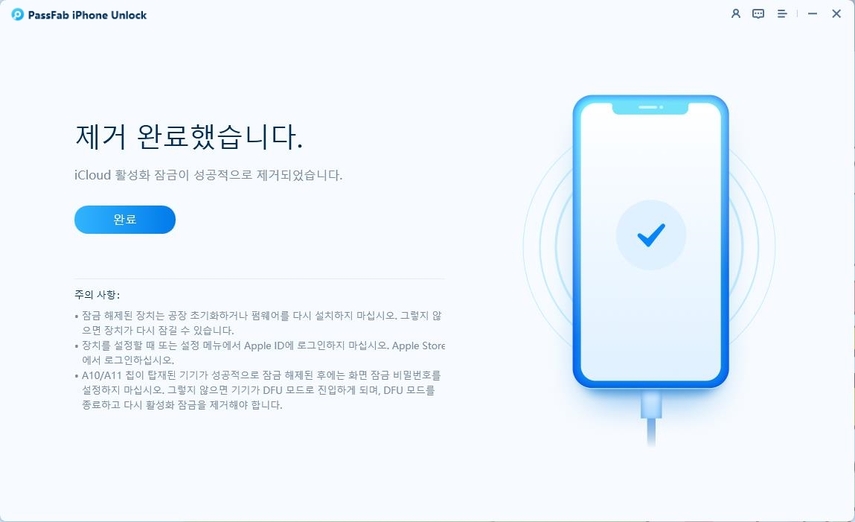
파트 3. 애플 아이디 잠금 해제하는 방법
iDevice에서 애플 아이디와 암호를 입력하도록 요청했지만 잊어버린 경우 PassFab iPhone Unlock을 사용하여 암호 없이 애플 아이디를 잠금 해제하는 방법을 안내합니다.
- PassFab iPhone Unlock 실행
- 장치를 컴퓨터에 연결
- 애플 아이디 해제
- 펌웨어를 다운로드하지 못한 경우 웹 브라우저를 통해 다운로드하려면 "여기를 클릭" 버튼을 누르십시오.
- 컴퓨터에 펌웨어를 다운로드한 경우 "로컬 펌웨어 가져오기" 버튼을 클릭하여 다른 인터페이스에 액세스하여 가져옵니다.
이 소프트웨어를 열고 "Apple ID 해제" 모드를 선택하십시오.
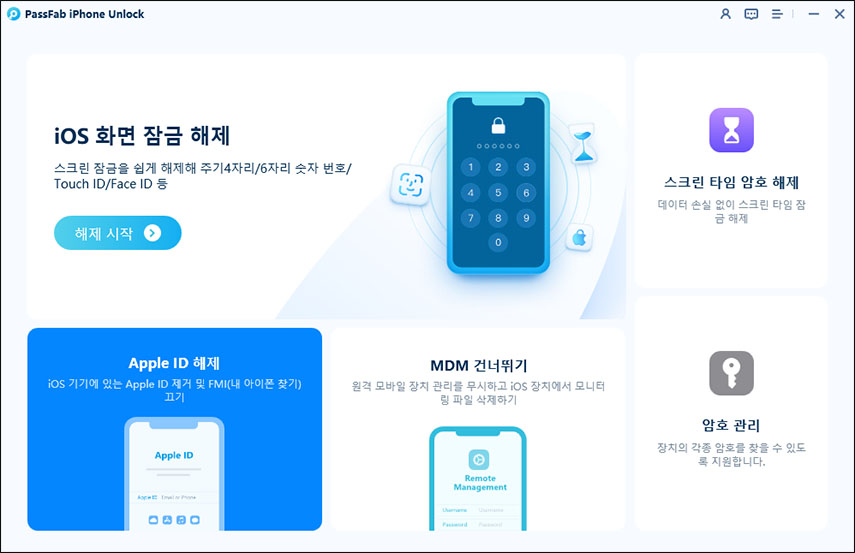
이제 PassFab iPhone Unlock이 설치된 컴퓨터에 iPhone 또는 iPad를 연결해야 합니다.
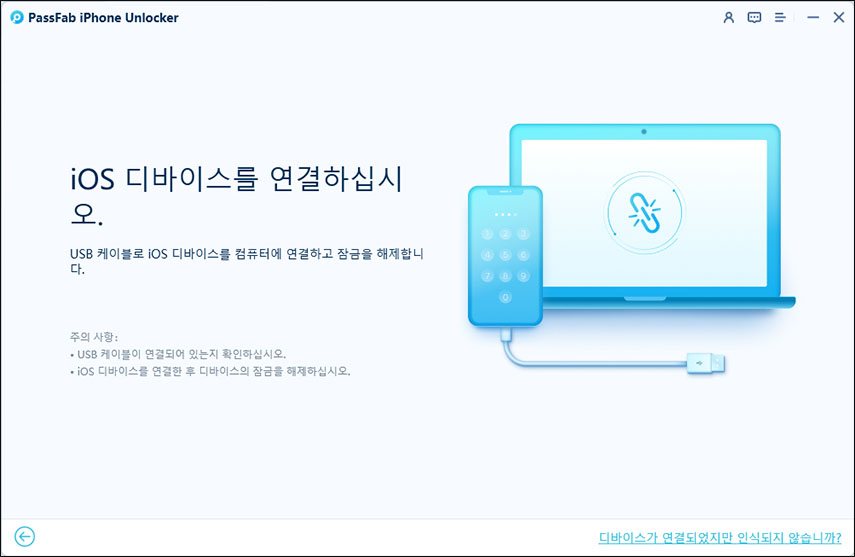
참고: 처음 연결하는 경우 잠금 화면 암호 설정이 있으면 먼저 화면 잠금을 해제하고 장치에서 "신뢰"를 누른 다음 장치 암호를 다시 입력하여 컴퓨터를 신뢰해야 합니다.
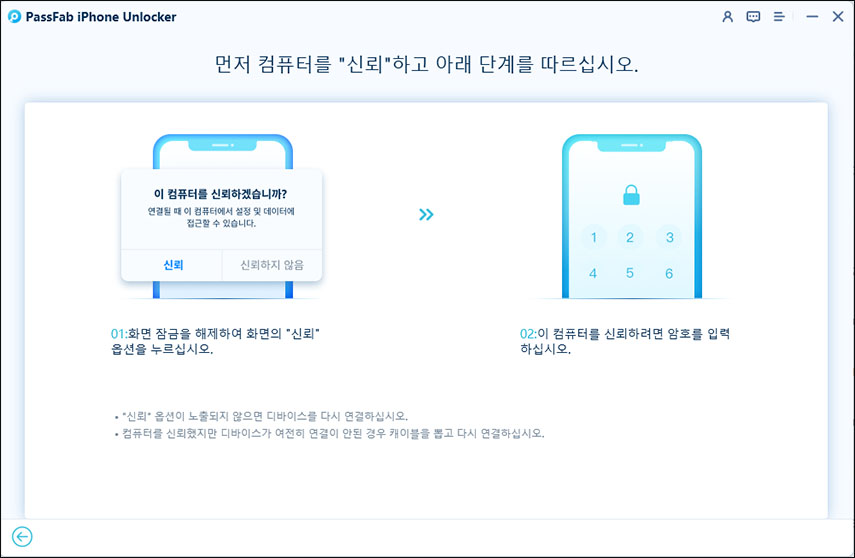
연결이 성공하면 "해제 시작" 버튼을 클릭하여 iPhone 또는 iPad와 관련된 애플 아이디의 잠금을 해제합니다.
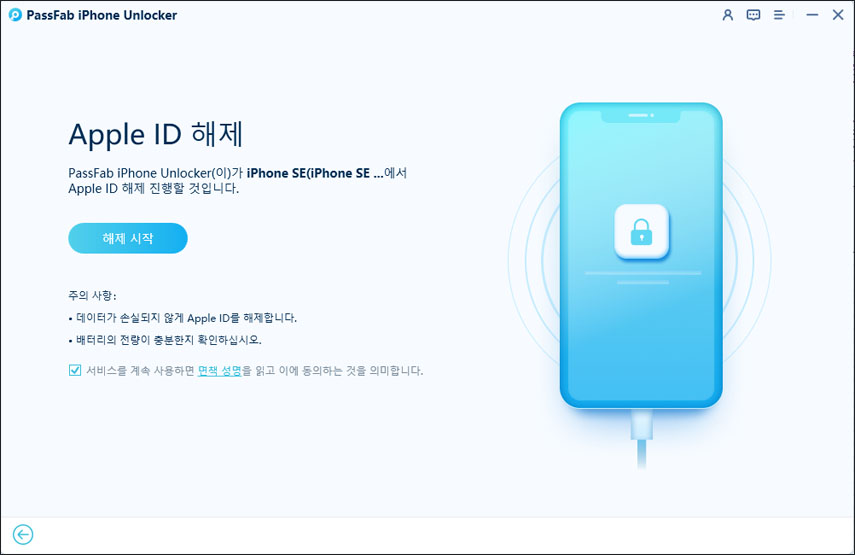
옵션 1. iPhone 찾기가 비활성화된 경우
iOS 기기에서 내 iPhone 찾기가 꺼져 있으면 PassFab iPhone Unlock이 감지되면 즉시 애플 아이디의 잠금을 해제합니다. 모든 장치가 지원되며 이 옵션에서 데이터가 손실되지 않습니다.
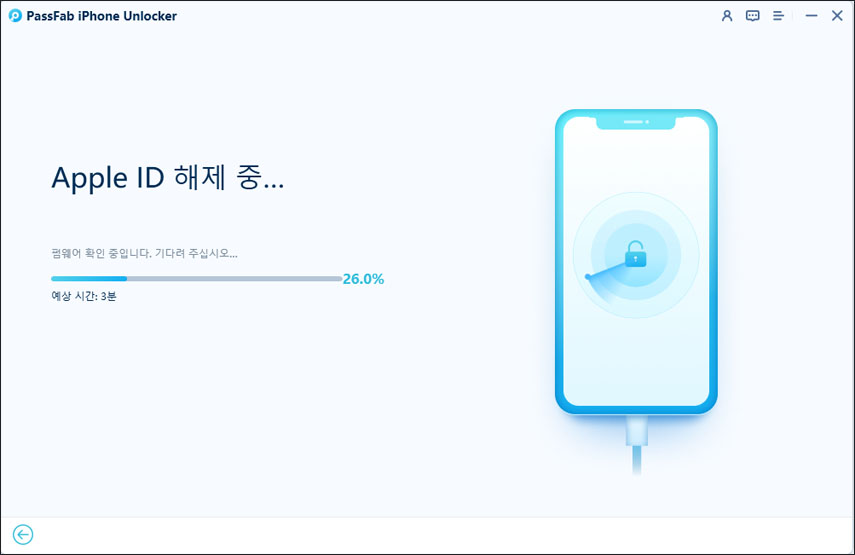
애플 아이디 잠금을 해제하려면 잠시 기다려야 하며 애플 아이디가 장치에서 제거되었습니다. 이제 새 애플 아이디로 로그인하여 모든 기능을 즐길 수 있습니다.

옵션 2. iPhone 찾기가 활성화된 경우
애플 아이디를 제거하려면 다음 사항을 확인해야 합니다.
1. 이전에 화면 암호를 설정했습니다.
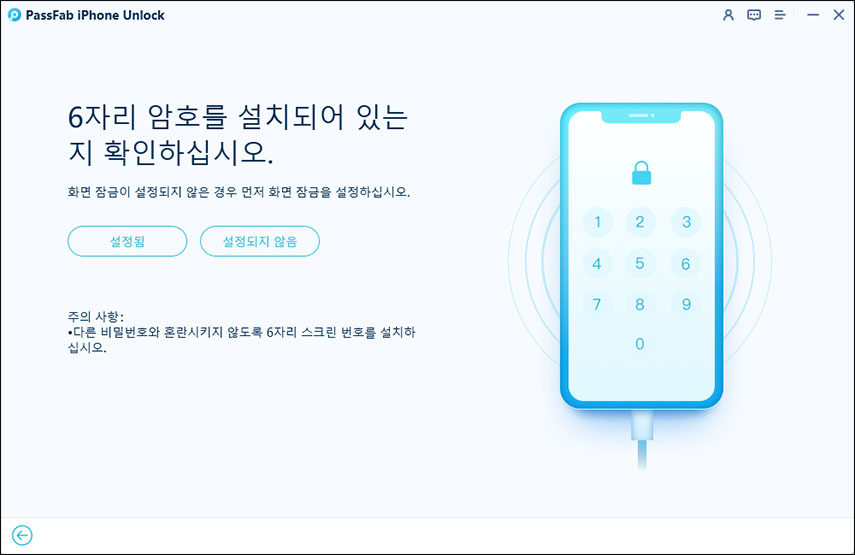
그렇지 않으면 PassFab iPhone Unlock이 장치에서 애플 아이디를 제거할 수 없습니다.

2. 이중 인증을 설정했습니다.
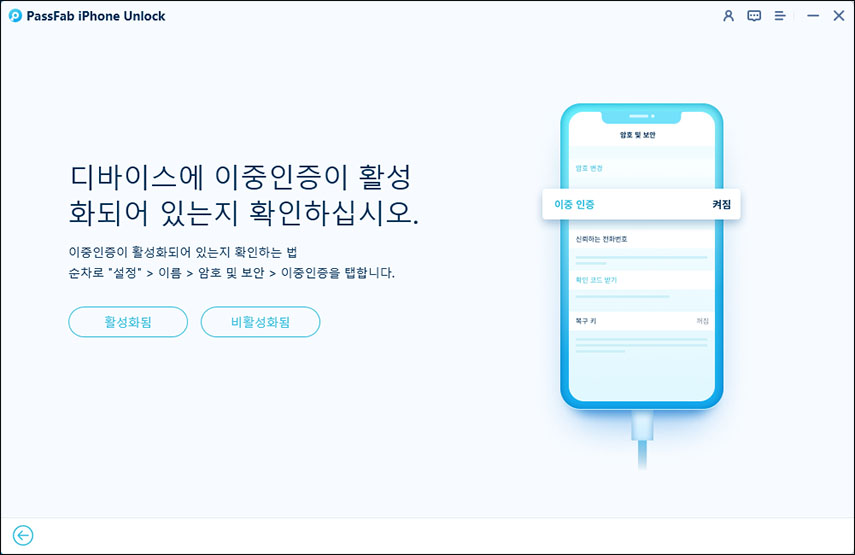
그렇지 않으면 장치가 지원되지 않습니다.

그런 다음 일치하는 펌웨어를 다운로드합니다.
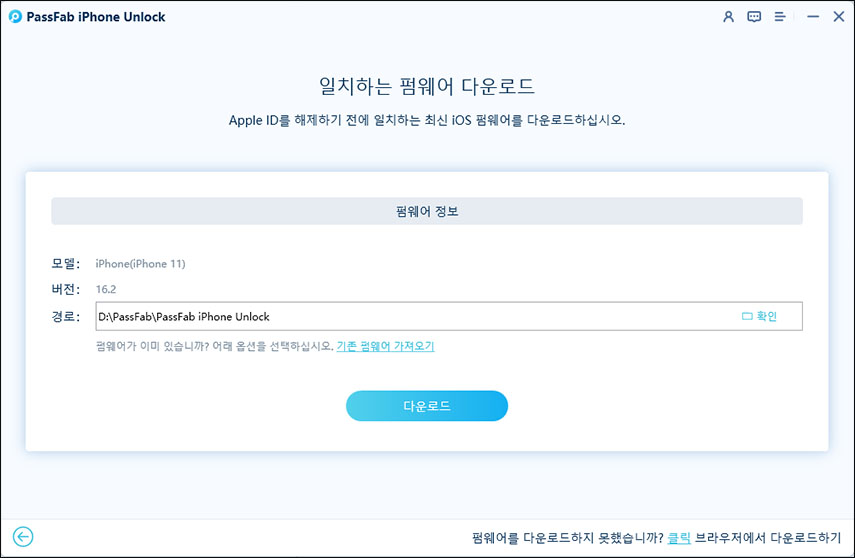
참고:
펌웨어를 다운로드한 후 "해제 시작"을 클릭합니다.
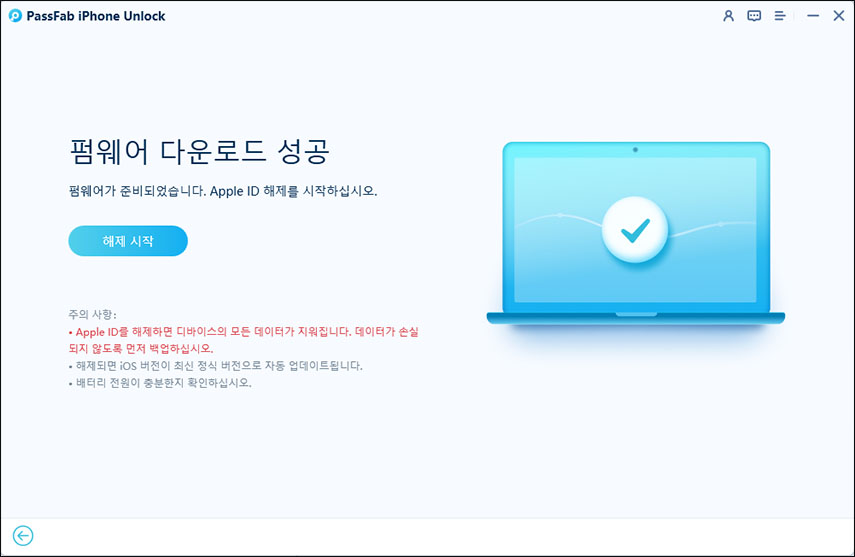
잠시 기다려 주십시오. 애플 아이디가 제거됩니다.
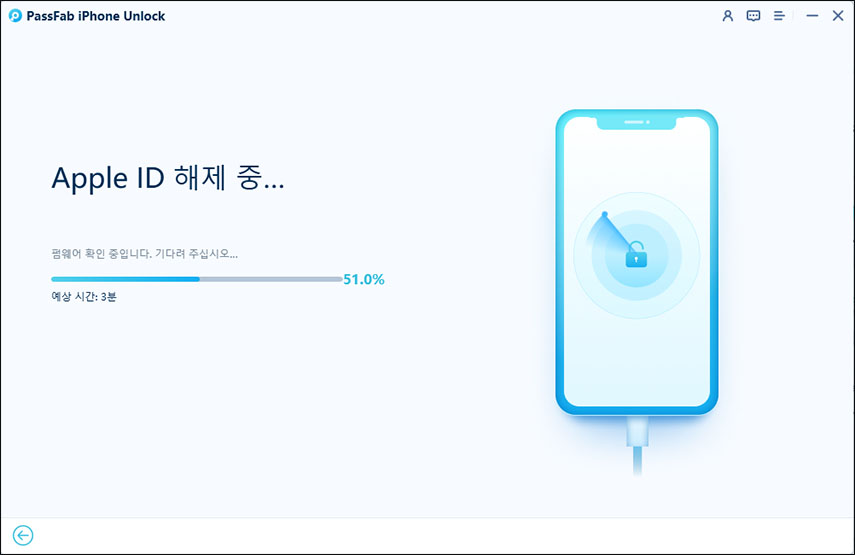
이제 인터페이스의 단계에 따라 장치를 설정합니다.
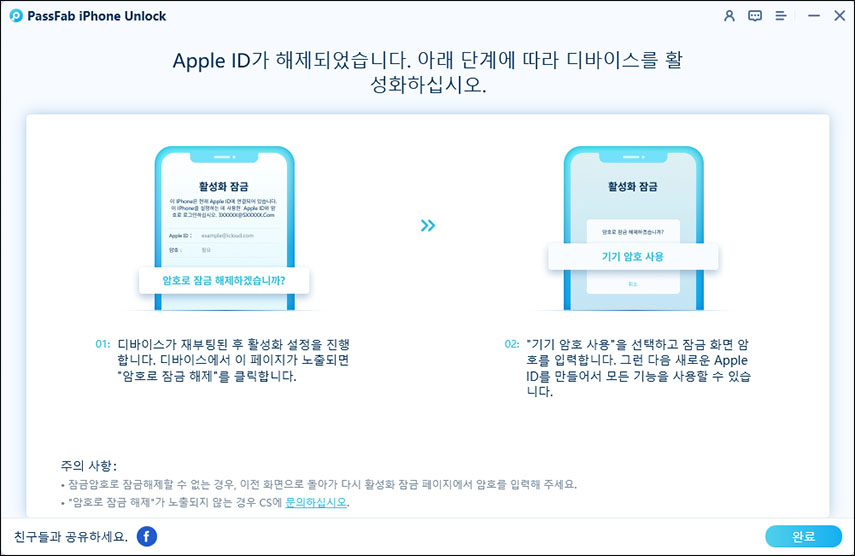
파트 4. 스크린 타임 암호를 우회하는 방법
스크린 타임 제한 없이 iPhone 또는 iPad를 자유롭게 사용하고 싶지만 암호를 모르거나 암호를 잊어버린 경우 PassFab iPhone Unlock를 사용하여 스크린 타임 암호를 제거할 수 있는 안내서입니다.
- PassFab iPhone Unlock 실행
- 장치를 컴퓨터에 연결
- 스크린 타임 암호 해제
이 소프트웨어를 열고 "스크린 타임 암호 해제"를 클릭하여 시작하십시오.
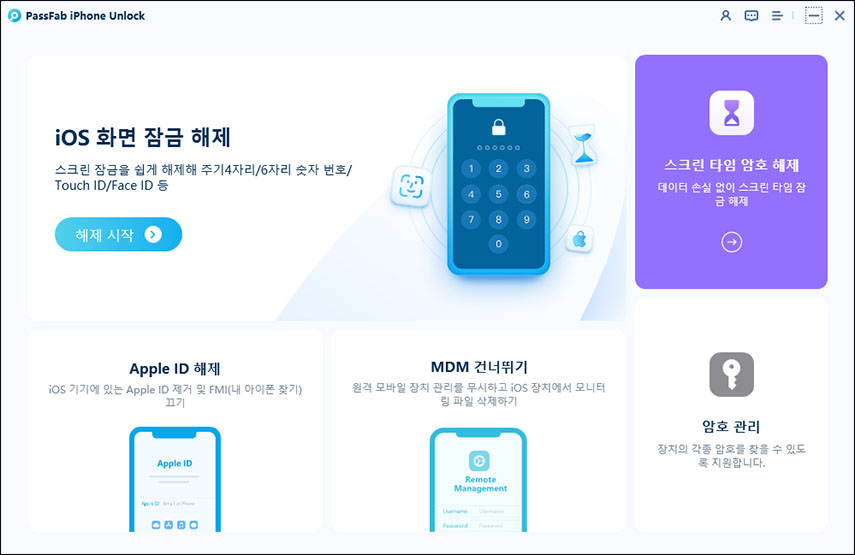
이제 USB 케이블을 사용하여 장치를 컴퓨터에 연결해야 합니다.
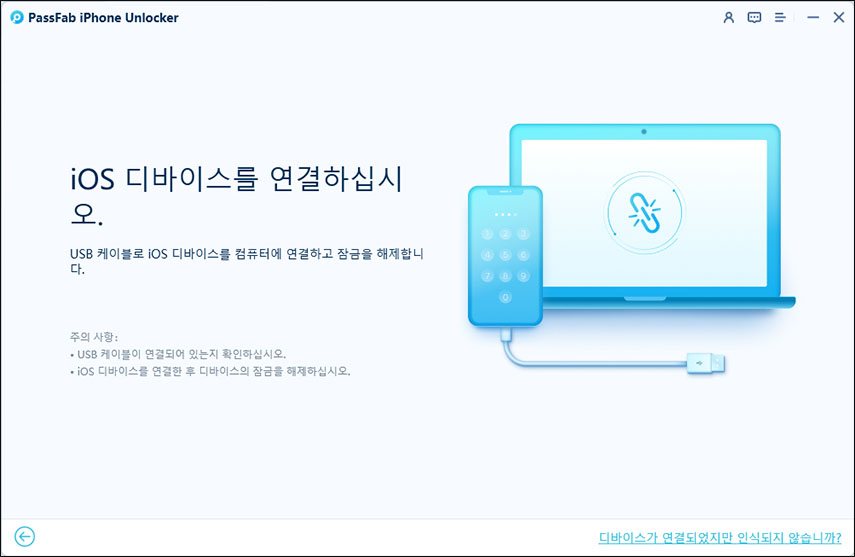
단말기가 지금 사용 중인 컴퓨터에 처음 연결하는 경우 단말기에서 "신뢰"를 클릭하고 암호를 입력하여 확인합니다.
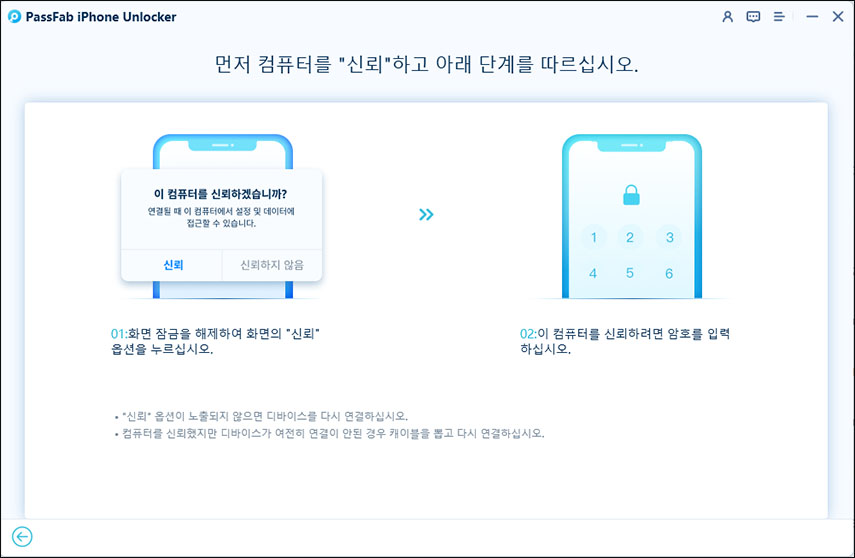
먼저 인터페이스에서 "해제 시작" 버튼을 클릭합니다.
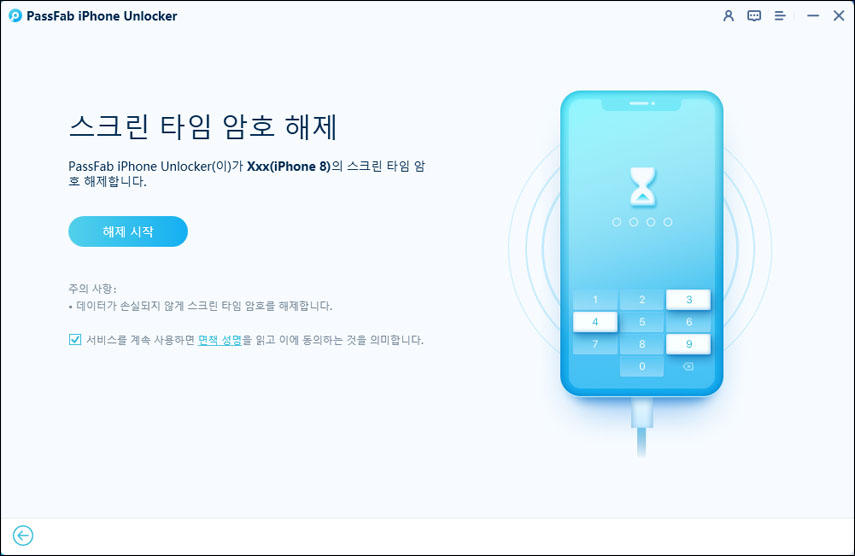
참고: 활성화한 경우 스크린 타임 암호를 제거하기 전에 내 아이폰 찾기를 해제하십시오.
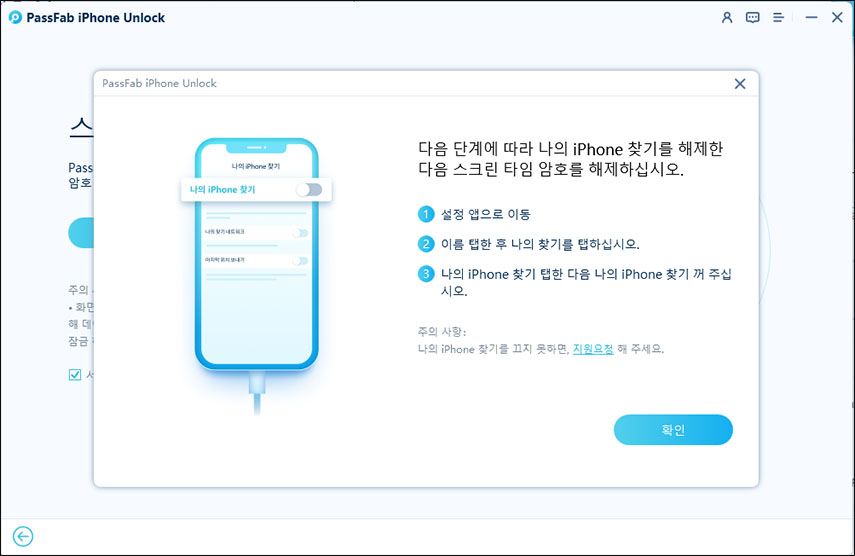
그런 다음 제거 프로세스를 기다립니다. 시간이 좀 걸릴 거예요.
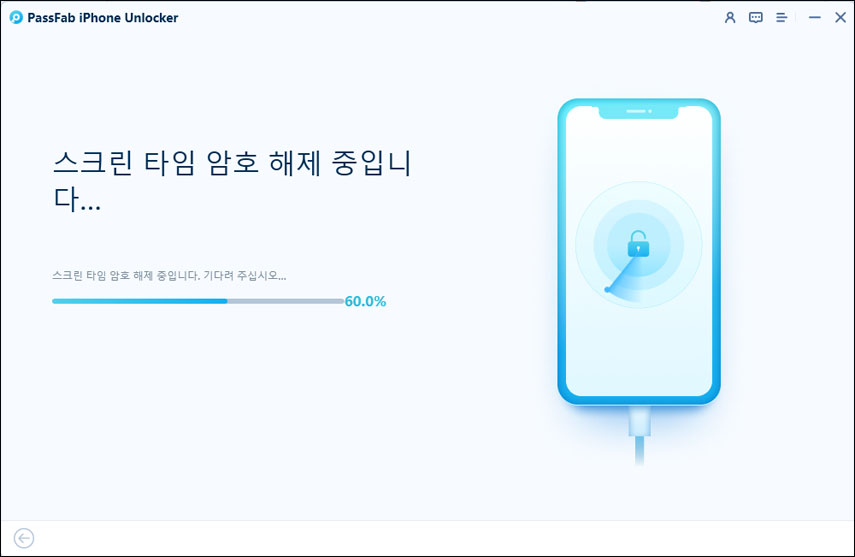
마지막으로 장치의 스크린 타임 암호가 성공적으로 제거되었습니다. 화면의 지시에 따라 장치를 설정해야 합니다.
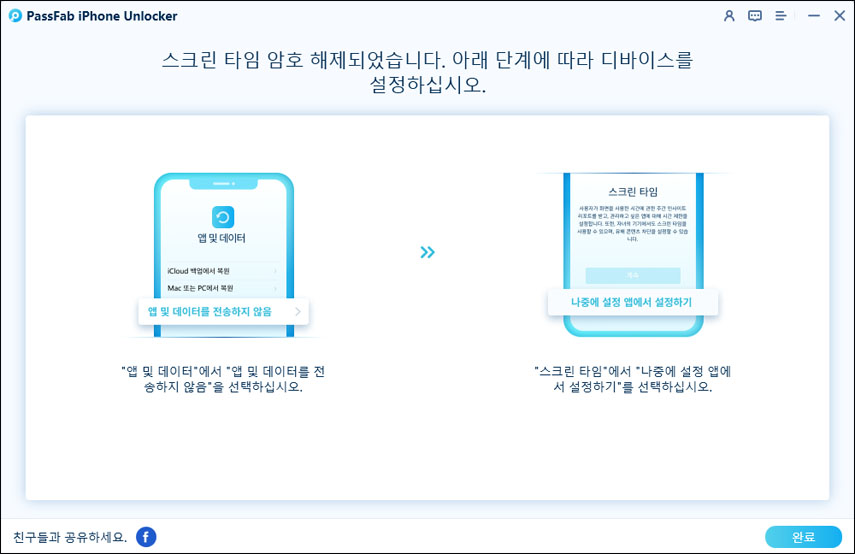
참고:장치에서 스크린 타임 암호를 설정할 때 "나중에 설정"을 선택해야 합니다. 그렇지 않으면 제거되지 않습니다.
파트 5. MDM을 우회하는 방법
모바일 장치 관리를 건너뛰려면 PassFab iPhone Unlock을 사용하는 방법을 안내합니다.
- PassFab iPhone Unlock 실행
- iDevice를 컴퓨터에 연결
- MDM 건너뛰기 시작
PassFab iPhone Unlock를 시작하고 "MDM 건너뛰기"를 선택합니다.
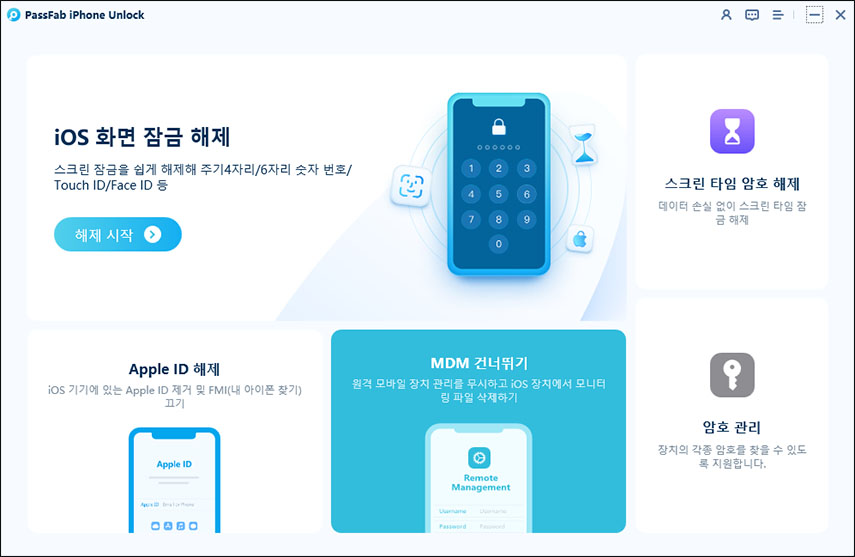
먼저 장치를 컴퓨터에 연결합니다.
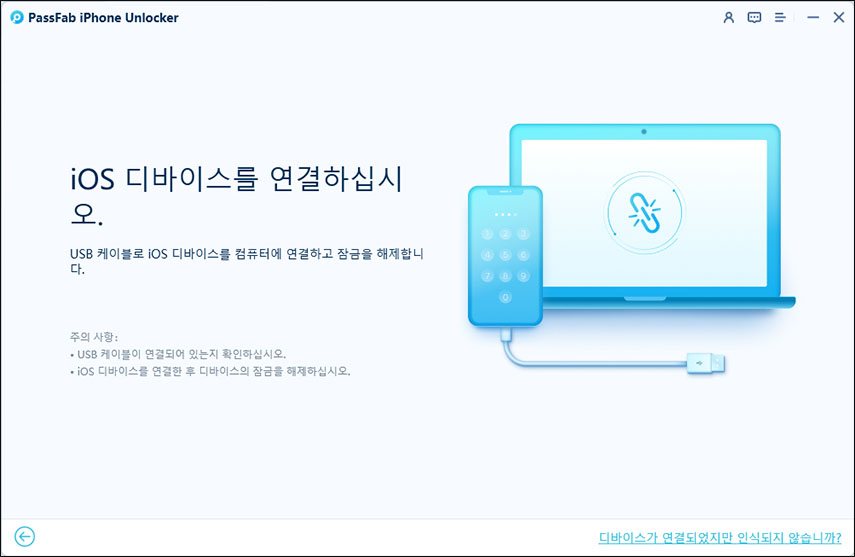
그러면 인터페이스에 "시작" 버튼이 표시됩니다. 프로세스를 시작하려면 클릭하십시오.
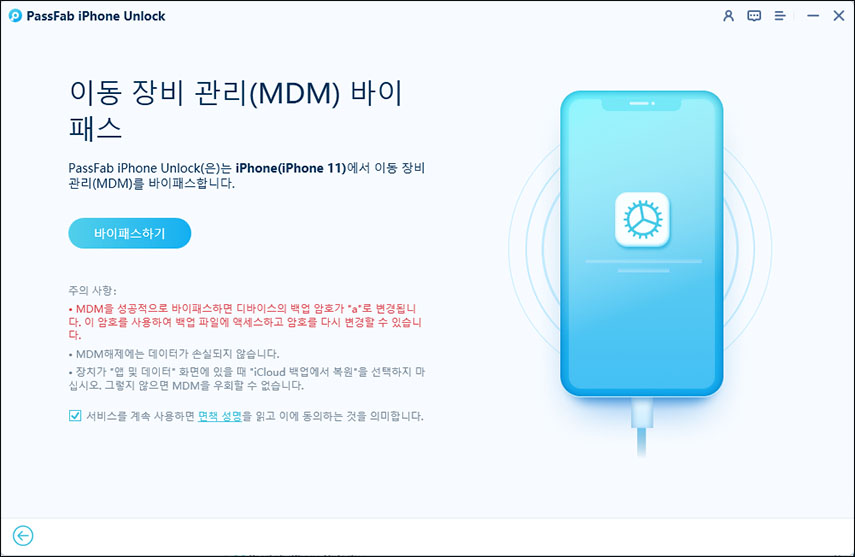
iDevice에서 MDM을 우회하는 데 시간이 좀 걸립니다. 잠시 기다려 주십시오.
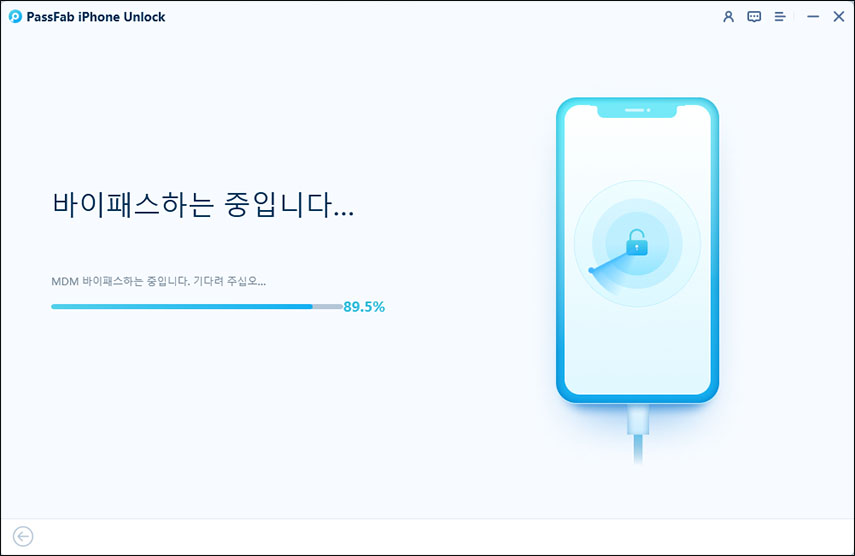
이제 장치에서 MDM을 건너뛰었습니다.
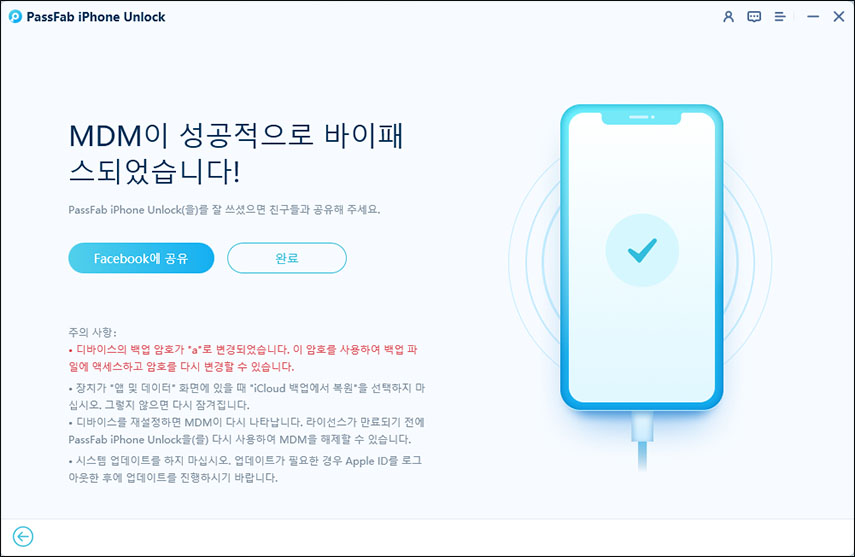
참고:
출고 시 재설정 후 모바일 장치 관리가 다시 나타납니다. 라이센스가 만료되기 전에 PassFab iPhone Unlock을 사용하여 MDM 잠금을 다시 무시할 수 있습니다.